كيفية إضافة كتب مسموعة إلى iTunes؟
هل تريد مجموعة كتبك في وقت ما مثل مكتبة iTunes؟ نعم ، كثير من الناس يريدون هذه الميزة. هذا هو السبب في أن Audible يسمح لك بإضافة كتب إلى iTunes عبر التطبيق المسموع أو مدير التنزيل المسموع. مع ذلك، كيفية إضافة كتب مسموعة إلى iTunes يمكن أن يكون تحديا.
يرغب العديد من الأشخاص في إضافة كتب مسموعة إلى iTunes لأنهم سيقومون بمزامنة الملفات والاستماع إليها على أي جهاز Apple. هذه طريقة ملائمة للاستماع إلى كتب مسموعة. بالإضافة إلى ذلك ، يحتوي iTunes على أفضل واجهة للكتاب الصوتي من التطبيق المسموع. ومع ذلك ، فإن كيفية إضافة كتب مسموعة إلى iTunes ليست مزحة.
سيكون عليك فهم بعض الإجراءات المعقدة. ستساعدك هذه المقالة على القيام بذلك ، بدءًا من كيفية إضافة كتب مسموعة إلى iTunes باستخدام التطبيق المسموع في الجزء الأول. سيخبرك الجزء الثاني بكيفية إضافة الكتب باستخدام مدير تنزيل مسموع. هل تعلم أنه يمكنك إضافة كتب مسموعة على نظام Mac؟ تعرف على كيفية القيام بذلك في الجزء الثالث. يحتوي الجزء الرابع على برنامج ممتاز سيساعدك على إضافة كتب إلى iTunes دون تسجيل الدخول.
دليل المحتويات الجزء 1. أضف كتب مسموعة إلى iTunes باستخدام تطبيق Audibleالجزء 2. أضف كتب مسموعة إلى iTunes ، استخدم مدير التنزيل المسموعالجزء 3. قم بتنزيل كتب Audible على iTunes على جهاز Macالجزء 4. استيراد الكتب المسموعة إلى iTunes دون تسجيل الدخولالجزء 5. استنتاج
الجزء 1. أضف كتب مسموعة إلى iTunes باستخدام تطبيق Audible
سيساعدك التطبيق المسموع في إضافة كتب مسموعة إلى iTunes. ينظم هذا التطبيق الكتب التي تم تنزيلها بأفضل التنسيقات. يقوم أيضًا بتنزيل الكتب على جهازك وتصديرها إلى iTunes للاستماع إليها. يمكنك أيضًا تشغيل الكتب باستخدام هذا التطبيق. أفضل جزء هو أنه متوافق مع android و windows و mac. إليك كيفية إضافة كتب مسموعة إلى iTunes باستخدام التطبيق المسموع.
الخطوة 1. تأكد من استخدام التطبيق لتنزيل الكتب الصوتية على القرص الصلب. ثم أضف الكتب إلى iTunes.
الخطوة 2. افتح ال نسخة صوتية التطبيق على جهازك. انتقل إلى "المكتبة" وانقر عليها وستظهر جميع الكتب التي تم تنزيلها على الجانب الأيمن من الشاشة.
الخطوه 3. حدد الكتاب الذي تريد إضافته وانقر على الخطوط الأفقية الثلاثة بجانب الكتاب. ستظهر قائمة منسدلة حيث ستضغط على "استيراد إلى iTunes".
الخطوة رقم 4. سيظهر لك مربع منبثق لتسجيل الدخول إلى iTunes. سيؤدي القيام بذلك إلى تنشيط iTunes باستخدام تطبيق Audible. سيتم استيراد الكتب المسموعة على الفور إلى iTunes.
الجزء 2. أضف كتب مسموعة إلى iTunes ، استخدم مدير التنزيل المسموع
يساعدك هذا البرنامج على تنزيل كتب مسموعة على جهاز الكمبيوتر الخاص بك واستيرادها إلى iTunes ومشغلات الوسائط الأخرى. ومع ذلك ، يمكن تشغيله فقط على أجهزة الكمبيوتر التي تعمل بنظام Windows. يمكنك تكوين التنزيلات الخاصة بك وإعدادات الاستيراد. لا يمكن لهذا التطبيق تشغيل الكتب التي تم تنزيلها. فيما يلي كيفية إضافة كتب مسموعة إلى iTunes باستخدام مدير تنزيل مسموع.
الخطوة 1. تحميل هذا مدير تحميل مسموعة app على جهاز الكمبيوتر الشخصي الذي يعمل بنظام Windows.
الخطوة 2. انتقل إلى الإعدادات العامة وانقر على "بعد تنزيل ملفات الاستيراد" حيث ستختار iTunes.
الخطوه 3. سجّل الدخول الآن إلى موقع الويب المسموع وحدد موقع الكتاب الصوتي الذي ترغب في تنزيله من المكتبة وانقر على زر التنزيل.
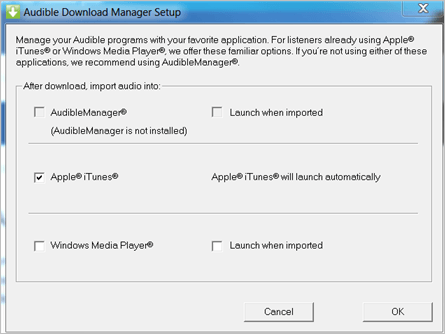
الخطوة رقم 4. ستظهر نافذة منبثقة تطلب منك تخويل الكمبيوتر. ثم انقر فوق "موافق" للمتابعة. ستتم إضافة جميع التنزيلات على الفور إلى iTunes.
الجزء 3. قم بتنزيل كتب Audible على iTunes على جهاز Mac
الإجراءات الواردة في الجزأين الأول والثاني خاصة بأجهزة الكمبيوتر التي تعمل بنظام Windows. في هذه الحالة ، بمجرد تنزيل الكتاب ، يمكنك فتحه باستخدام iTunes أو اختيار إضافته يدويًا إلى مكتبة iTunes. سيتم تنزيل الكتاب بتنسيق ملف AAX يتمتع بحماية DRM. لكن عليك أن تفوض iTunes لتشغيل الملفات من حساب مسموع. فيما يلي كيفية إضافة كتب مسموعة إلى iTunes على Mac.
الخطوة 1. افتح تطبيق Audible لنظام التشغيل mac أو قم بتسجيل الدخول إلى حسابك باستخدام موقع الويب المسموع.
الخطوة 2. ثم انقر فوق أيقونة "Library" وحدد الكتاب الذي تريده على iTunes.
الخطوه 3. انتقل إلى اليمين وابحث عن رمز "إجراءات أخرى" وانقر على "تنزيل". أخيرًا ، قم بالسماح بتشغيل المحتوى من حساب مسموع عبر iTunes.
الجزء 4. استيراد الكتب المسموعة إلى iTunes دون تسجيل الدخول
إنها كارثة عندما تريد استيراد العديد من الكتب إلى iTunes ونسيت تفاصيل الحساب المسموعة. لا يمكنك تشغيل التنزيلات الخاصة بك دون إذن من حساب مسموع. علاوة على ذلك ، لا يمكنك تشغيل كتب مسموعة على مشغلات أو أجهزة وسائط غير مصرح بها. ولكن هنا حل من محول AMusicSoft Audible.
هذا برنامج لفك تشفير الصوت سيمكنك من استيراد الكتب الصوتية بسهولة دون تسجيل الدخول. إنه برنامج بسيط إزالة حماية DRM ويحفظ الملفات في مجلد. بصرف النظر عن فك التشفير ، يمكن لهذا البرنامج أيضًا تحويل الملفات من تنسيق AAX المعقد إلى MP3و WAV و FLAC وتنسيقات أخرى أبسط.
هل أنت قلق بشأن السرعة؟ ثم استرخ لأن هذا البرنامج يحتوي على أعلى سرعة تحويل تبلغ حوالي 100x. بهذه السرعة ، سيكون لديك ملفاتك في ثوان. سيحافظ أيضًا على جودة الصوت الأصلية بما في ذلك معدل البت. بخلاف مدير التنزيل المسموع ، فإن هذا البرنامج متوافق مع كل من windows و mac.
علاوة على ذلك ، يحتفظ التطبيق بجميع علامات الهوية مثل عناوين الكتب لتحديد الهوية بشكل أفضل. من ناحية أخرى ، يمكنك تخصيص ملفات الإخراج عن طريق تغيير بعض البيانات. يدعم هذا البرنامج أيضًا التحويلات المجمعة ، ويمكنه تحويل أكثر من عشرين كتابًا في نفس الوقت. علاوة على ذلك ، فهو برنامج سهل الاستخدام مع أقصر إجراء. يمكن أيضًا تشغيله على جهاز الكمبيوتر الخاص بك دون التدخل في البرامج الأخرى. فيما يلي كيفية إضافة كتب مسموعة إلى iTunes باستخدام هذا التطبيق.
الخطوة 1. تأكد من أن لديك الملفات التي تم تنزيلها على جهاز الكمبيوتر الخاص بك. ثم قم بإضافتهم إلى البرنامج عن طريق السحب والإفلات.

الخطوة 2. الآن حدد تنسيق الإخراج وكذلك مجلد الإخراج من التفضيلات.

الخطوه 3. انقر فوق الزر "تحويل" لبدء العملية.

الجزء 5. استنتاج
كيفية إضافة كتب مسموعة إلى iTunes إن الأمر سهل عندما تتوفر لديك الأدوات المناسبة. وأفضلها هو AMusicSoft Audible Converter. إنه تطبيق ميسور التكلفة وله أيضًا إصدار مجاني. يحتوي هذا الإصدار المجاني أيضًا على ميزات رائعة. ستحصل على تحديثات مجانية عند الحاجة إليها. أخيرًا، إنه برنامج صغير سيشغل مساحة أقل على جهاز الكمبيوتر الخاص بك.
الناس اقرأ أيضا
روبرت فابري هو مدون متحمس، ومهتم بالتكنولوجيا، وربما يمكنه أن يلوثك من خلال مشاركة بعض النصائح. كما أنه شغوف بالموسيقى وكتب لموقع AMusicSoft حول هذه الموضوعات.